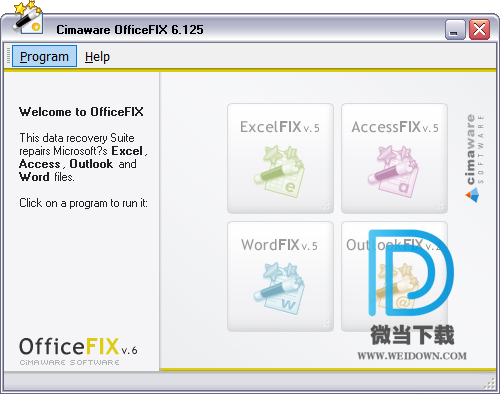pycharm2016.3下载 JetBrains PyCharm 2016.3.3 中文专业特别版(附汉化包)
JetBrains PyCharm 2016.3是一款由JetBrains公司开发的一种Python IDE,他带有一整套可以帮助用户在使用Python语言开发时提高其效率的工具,如调试、语法高亮、Project管理、代码跳转、智能提示、自动完成、单元测试、版本控制等等。此外,该IDE分享了一些高级功能,知识兔以用于支持Django框架下的专业Web开发,知识兔分享了JetBrains PyCharm 2016.3.3下载地址,同时也为大家带来了汉化包,有需要的朋友们欢迎前来下载体验。
PyCharm 2016.3发布了,这是PyCharm年度第三次更新,在专业版上加入大量实用功能如remote interpreters,Per-branch覆盖等等,并且知识兔做了相应性能的改进和提升,相信会给用户带来更好的体验,下面就让知识兔一起来看看具体有哪些更新吧!
PyCharm 2016.3新特性:
1、Python Tools
利用远程翻译创建Django projects项目(仅专业版)
PyCharm现在支持直接从项目界面远程创建Django项目新项目,知识兔让您的工作流程变得更加容易。
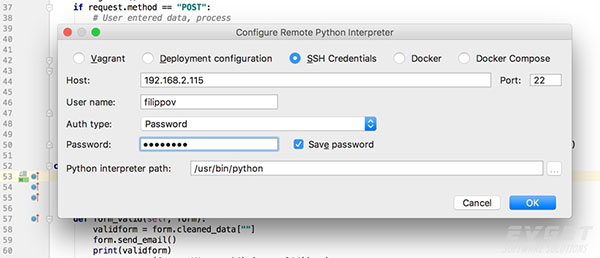
2、class-based views的Django表格(仅专业版)
现在PyCharm可以在class-based views中识别表格环境了。

3、Python控制台复制粘贴更加容易
在PyCharm 2016.3中您的项目文件可以从内置的控制台快速复制粘贴代码了。
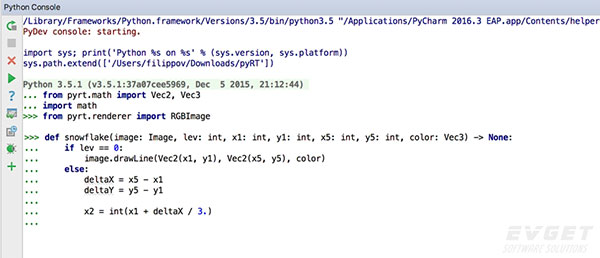
4、Python 3.6
新版本的Python将很快公布,PyCharm 2016.3为其做好了充分的准备。

5、Per-branch覆盖(仅专业版)
如果知识兔您启用选项,PyCharm现在可以告诉你你是否已经覆盖所有代码分支。

6、Per-line性能分析(仅专业版)
Per-line性能分析将可以在运行代码启用分析之后,将性能信息显示在你的编辑器中。

7、Docker-compose支持改进(仅专业版)
Docker-compose现在支持多个组成文件和环境变量了。

8、Web Tools
Angular 2 CLI更多的支持和web开发改进(仅专业版)
PyCharm2016.3从WebStorm 2016.3中分享了很多新的功能,并进行了改进。
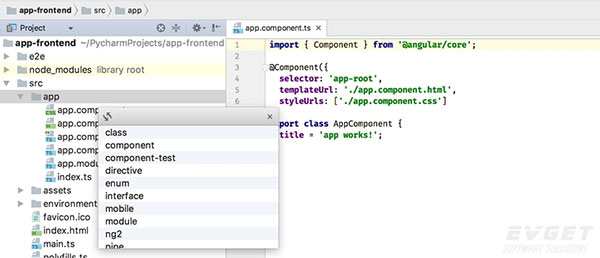
9、Resolve合并(仅专业版)
新Resolve merges接口代码高亮显示并添加了其他代码内置导航功能。在某些情况下,它甚至会让你知识兔点击自动解决冲突。

10、撤销提交
现在您可以直接从日志中撤销你的最后提交。
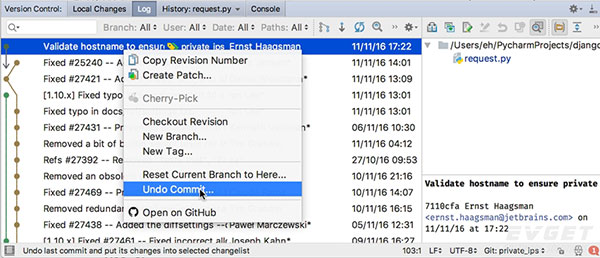
11、Git远程管理
现已经添加了一个图形化界面管理git远程管理器。

12、IDE改进
数据库改进:即可编辑大量cell(仅专业版)
新数据库的IDE PyCharm 2016.3中新增包多个DataGrip特性。
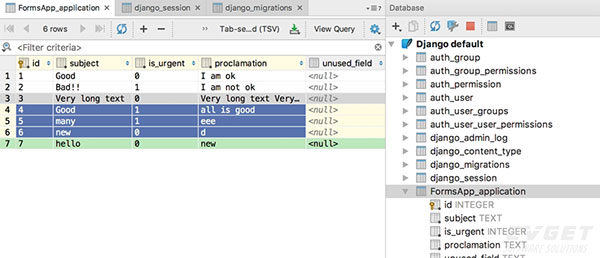
13、编辑器改进
新增Fira代码捆绑功能,编辑器风格也有所改进。

PyCharm 2016安装教程:
1、知识兔点击next

2、知识兔选择安装目录

3、创建桌面快捷方式

4、知识兔点击install开始安装

5、安装完成后不要运行

6、找到匹配平台和版本的补丁运行

7、然后知识兔运行PyCharm 2016.3弹出注册窗口,知识兔选择“License server项”,知识兔输入:http:/127.0.0.1:1337,知识兔点击Activate即可

8、PyCharm 2016.3安装完成,大家可以开始体验了

汉化教程
1、首先在知识兔下载PyCharm 2016.3汉化包
PyCharm 2016.3汉化包下载地址:知识兔点击下载
2、知识兔将C:\Program Files (x86)\JetBrains\PyCharm 2016\lib目录下的resources_en.jar文件复制出来,并更名为resources_cn.jar
3、知识兔双击打开resources_cn.jar(注意是打开而不是解压出来),将下载的汉化包zh_CN目录下的所有文件拖到刚才打开的resources_cn.jar文件内的messages目录中,并保存
4、知识兔将resources_cn.jar文件复制回C:\Program Files (x86)\JetBrains\PyCharm 2016\lib目录
完毕!
温馨提示
如果知识兔打开后显示乱码,请先删除resources_cn.jar,然后知识兔打开PyCharm 2016,在菜单上依次选择
File -> Settings -> Appearance&Behavior -> Appearance -> 选中Override default fonts by(not recommended)
Name: Microsoft YaHei (选择任意中文字体)
然后知识兔将resources_cn.jar 复制到 .\lib 目录,重新打开PyCharm 2016就能正常显示中文了
下载仅供下载体验和测试学习,不得商用和正当使用。